Je důležitější než kdy jindy uchovat si soukromé obrázky soukromé ale aniž byste je zcela odstranili z telefonu. V systému Android existuje několik různých způsobů, jak skrýt vaše fotografie a obrázky, i když nemáte výhodu zabezpečené složky Samsung.
Jak skrýt fotografie a obrázky na pixelu
Na rozdíl od jiných smartphonů, které obsahují další funkce, jako je zabezpečená složka, Android vyžaduje, abyste udělali trochu více práce se skrytím obrázků a souborů. Budete muset vytvořit novou složku se specifickým názvem a poté přesunout potřebné soubory a obrázky do této složky.
- Otevři Soubory aplikace na vašem Pixel.
- Klepněte na ikonu Hamburger Menu tlačítko v levém horním rohu.
-
Vybrat název vašeho zařízení z nabídky.


 Zdroj: Android Central
Zdroj: Android Central - Klepněte na ikonu tři svislé tečky v pravém horním rohu.
- Vybrat Nová složka.
- Enter .nomedia jako název složky.
-
Klepněte na OK.

 Zdroj: Android Central
Zdroj: Android Central
Tím se ve vašem zařízení vytvoří nová složka, která se nyní použije k přesunu obrázků, obrázků a dalších souborů, aby se skryly. Nyní, když byla složka vytvořena, můžete procházet aplikaci Soubory, najít obrázky a přesunout je do nově vytvořené složky.
Verizon nabízí Pixel 4a za pouhých 10 $ / měsíc na nových linkách Unlimited
- Otevři Soubory aplikace na vašem Pixel.
- Klepněte na ikonu Hamburger Menu tlačítko v levém horním rohu.
- Klepněte na snímky z nabídky.
-
Otevřete složku, ve které jsou uloženy vaše obrázky, obvykle pod Fotoaparát pro obrázky, které jste pořídili.


 Zdroj: Android Central
Zdroj: Android Central - stiskněte a podržte na obrázku, který chcete přesunout, a po výběru prvního klepněte na další obrázky, které chcete přesunout.
- Klepněte na ikonu tři svislé tečky v pravém horním rohu.
-
Klepněte na Přesunout do....
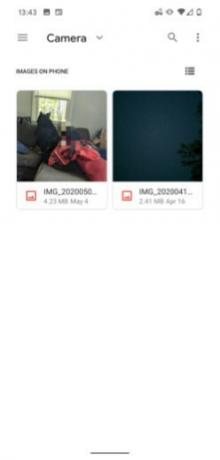
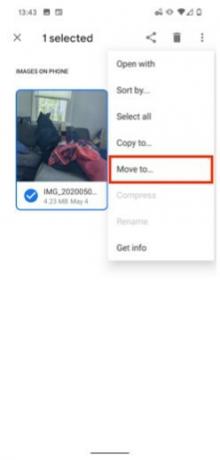
 Zdroj: Android Central
Zdroj: Android Central - Klepněte na ikonu Hamburger Menu tlačítko v levém horním rohu.
- V nabídce vyberte název svého zařízení.
- Klepněte na ikonu .nomedia složka, která byla vytvořena.
-
Klepněte na ikonu Hýbat se tlačítko v pravém dolním rohu.

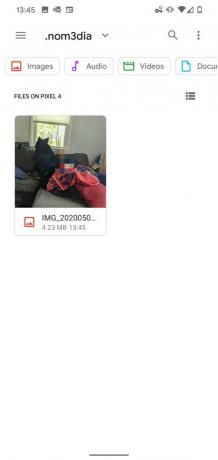 Zdroj: Android Central
Zdroj: Android Central
Jakmile budou obrázky přesunuty, budou skryty před aplikacemi galerie, s výjimkou Fotek Google. Pokud se ale následně stáhne jiná aplikace pro prohlížení galerie, obrázky se skryjí. Můžete je přesunout zpět nebo otevřít .nomedia složku pro pozdější zobrazení.
Jak skrýt fotografie a obrázky ve Fotkách Google
V případě, že chcete skrýt fotografie a obrázky v aplikaci Fotky Google, musíte udělat následující.
- Otevři Fotky Google aplikace v telefonu.
-
Vyberte obrázky které chcete odebrat ze zdroje.


 Zdroj: Android Central
Zdroj: Android Central - Klepněte na ikonu svislé tři tečky v pravém horním rohu.
- Klepněte na Přesunout do archivu v rozevírací nabídce.
Úlovek je v tom, že vaše obrázky a obrázky byly právě přesunuty do složky Archiv. To znamená, že kdyby někdo procházel všemi vašimi složkami, mohl by potenciálně stále najít to, co se snažíte skrýt. Jejich přesunutím do archivu však odstraníte fotografie z hlavního zdroje obrázků v aplikaci Fotky.
Jak skrýt fotografie a obrázky na zařízení Samsung
Společnost Samsung je známá tím, že do svých zařízení balí spoustu funkcí, některé jsou prakticky k ničemu, ale některé se mohou hodit. Jednou z takových užitečných funkcí je schopnost vytvořit zabezpečenou složku, kterou lze skrýt nebo chránit heslem.
- Otevři Nastavení aplikace v telefonu.
- Přejděte dolů a klepněte na Biometrie a bezpečnost.
- Klepněte na Zabezpečená složka.
-
Postupujte podle pokynů, včetně zadání vašeho účtu Samsung informace.


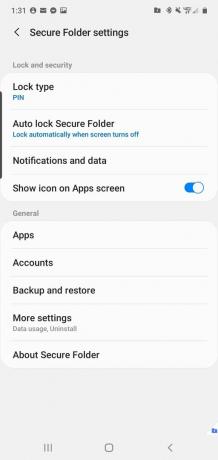 Zdroj: Android Central
Zdroj: Android Central - Nakonfigurujte si Zabezpečená složka, včetně typu zabezpečení, automatického zámku a toho, zda chcete složku zobrazit nebo ne.
- Nyní, když je vytvořena zabezpečená složka, otevřete Galerie aplikace.
- Klepněte a podržte fotografie chcete přejít do zabezpečené složky.
- Klepněte na ikonu tři svislé tečky v pravém horním rohu.
-
Vybrat Přesunout do zabezpečené složky z rozevírací nabídky.


 Zdroj: Android Central
Zdroj: Android Central
Po dokončení a nastavení můžete k těmto souborům přistupovat přímo ze zabezpečené složky. Bude umístěn ve vaší zásuvce aplikací, kde se zobrazí několik různých aplikací se zámkem v pravém dolním rohu. Tím se usnadní přístup k souborům uloženým v zabezpečené složce, místo aby se po odemknutí zobrazovalo vše ve složce jako seznam. Samotná zabezpečená složka má také dvě zkratky dole, pokud chcete Přidat aplikace nebo Přidat soubory do složky.
Poslouchali jste tento týden Android Central Podcast?

Každý týden vám Android Central Podcast přináší nejnovější technologické novinky, analýzy a zajímavé záběry se známými hostiteli a speciálními hosty.
- Přihlaste se k odběru v kapesních obsazeních: Zvuk
- Přihlaste se k odběru ve Spotify: Zvuk
- Přihlásit se k odběru v iTunes: Zvuk
Můžeme získat provizi za nákupy pomocí našich odkazů. Zjistit více.

Jedná se o nejlepší bezdrátová sluchátka, která si můžete koupit za každou cenu!
Nejlepší bezdrátová sluchátka jsou pohodlná, skvěle zní, nestojí příliš mnoho a snadno se vejdou do kapsy.

Vše, co potřebujete o PS5 vědět: Datum vydání, cena a další.
Společnost Sony oficiálně potvrdila, že pracuje na PlayStation 5. Tady je vše, co o tom zatím víme.

Nokia uvádí na trh dva nové levné telefony Android One s cenou do 200 $.
Nokia 2.4 a Nokia 3.4 jsou nejnovější přírůstky do řady levných smartphonů HMD Global. Jelikož jsou obě zařízení Android One, je zaručeno, že budou dostávat dvě hlavní aktualizace operačního systému a pravidelné aktualizace zabezpečení až na tři roky.

Zabezpečte si svůj domov pomocí těchto zvonků a zámků SmartThings.
Jednou z nejlepších věcí na SmartThings je to, že ve svém systému můžete použít spoustu dalších zařízení třetích stran, včetně zvonků a zámků. Vzhledem k tomu, že všichni v zásadě sdílejí stejnou podporu SmartThings, zaměřili jsme se na to, která zařízení mají nejlepší specifikace a triky, aby bylo možné je přidat do vašeho arzenálu SmartThings.
